#
Geräte mit TTN/TTS Anbindung
Nur Admins und Limited-Admins können Geräte hinzufügen.
Einige LoRaWAN-Device-Templates bieten die Möglichkeit, der Anbindung an den The Things Stack oder auch das The Things Network. Hierfür kann im entsprechenden Menüpunkt (Daten-Gateway) die Option New TTS/TTN ausgewählt werden.
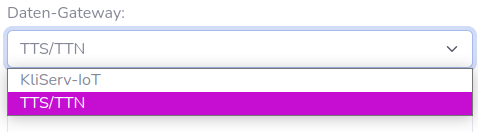
Alt text Nun müssen weitere Informationen zum Anlegen des Geräts und der Verbindung zum TTS eingegeben werden.
Device EUI-> Die Dev-EUI des LoRaWAN-Geräts.
Name-> Der Name des Geräts.
Device-ID-> Die Device-ID des Geräts, welche im TTS vergeben wurde.
Integrations-Name-> Der Name der Integration, die angelegt wurde.
Application-ID-> Die TTS Application-ID unter der das Gerät angelegt wurde.
Base-URL-> Die Base-URL der TTS-Instanz. Z.B.:https://company.eu1.cloud.thethings.industries
API-Key-> Hier bitte einen API-Key in der Application derTTS-Instanz mit der OptionGranted Rights: Grant all current and future rightsgenerieren und einfügen. (Wird für Downlinks und zukünftige Features benötigt.)
New!
Nachdem das Gerät mit der TTS-Integration angelegt wurde, kann diese auch unter dem Menüpunkt Integrationen angezeigt, bearbeitet und gelöscht werden.
Zusätzlich kann die Integration beim Hinzufügen weiterer Geräte wiederverwendet werden, indem Sie bei der Auswahl des Daten-Gateways den soeben gewählten Integrations-Namen wählen.
- Nachdem alle Infos angegeben wurden und auf den Button hinzufügen geklickt wurde, erscheint folgender Hinweis:
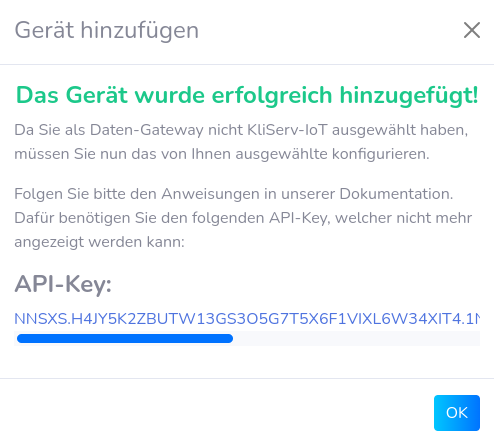
Alt text
Kopieren Sie den blau gefärbten Text und speichern Ihn sicher ab. Ein neür API-Key kann nur durch löschen und neu hinzufügen eines Gerätes erstellt werden.
- Navigieren Sie in Ihrer Instanz des The Things Stacks in den Menüpunkt Webhooks:
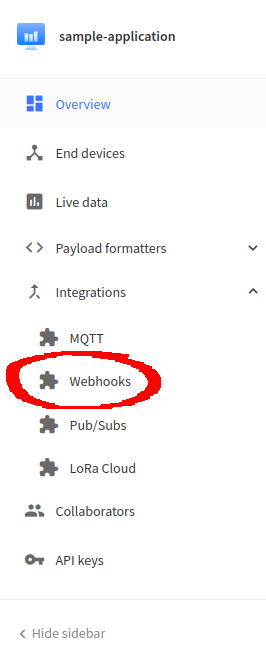
Alt text
Und fügen einen neün Wabhook hinzu:

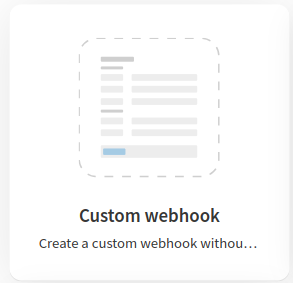
Nun komme Sie auf die Seite "Add webhook" und füllen diese wie folgt aus: Ersetzen Sie Webhook ID mit einer ausgedachten ID und my-instance.kliserv-iot.com mit Ihrer KliServ-IoT Instanz-Domain. Für die Cloudvariante wäre dies: kliserv-iot.com Bitte beachten Sie außerdem das Protokoll http oder https je nach Serverkonfiguration korrent auszuwählen. Für die Cloudvariante ist dies https.
Beispiel für eine KliServ-IoT Cloudinstanz: https://my-instance.kliserv-iot.com/api/v1/integrations/tts
Und tauschen Sie den Downlink API-Key bitte mit dem eben gespeicherten API-Key von KliServ-IoT aus.
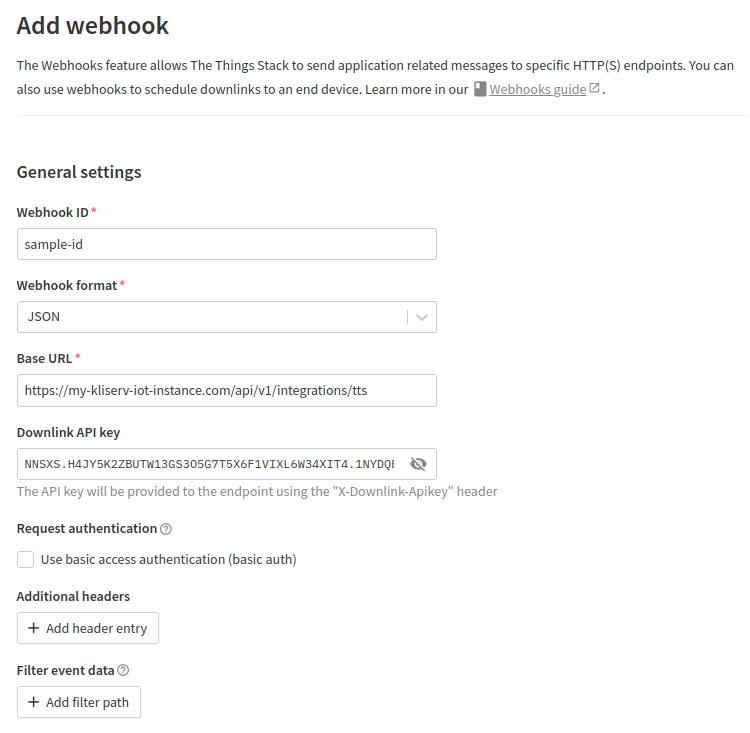
Wählen Sie im Bereich "Enabled event types" nur die Option "Uplink message" aus und klicken ganz unten auf den Button Add webhook.
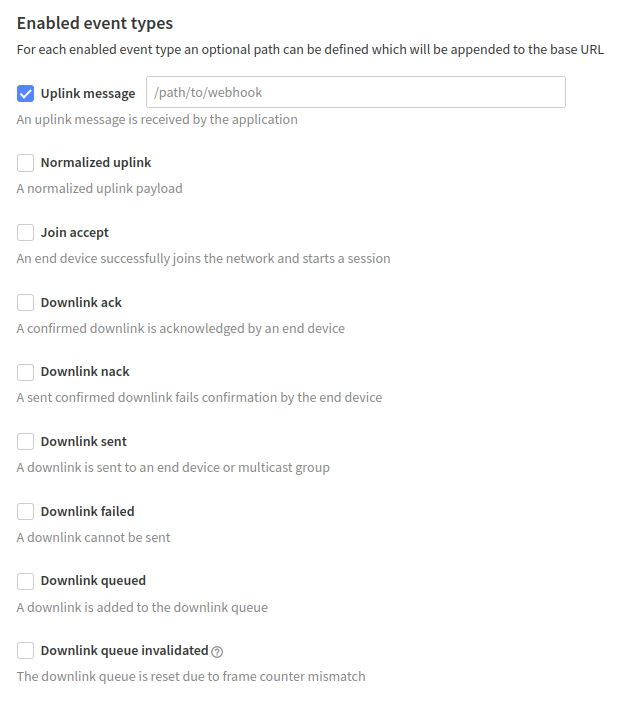
Wenn noch nicht geschehen, können Sie nun das Pop-Up Gerät hinzufügen in KliServ-IoT schließen.
Ihr LoRaWAN-Gerät ist nun über eine TTS-Instanz mit KliServ-IoT verbunden.